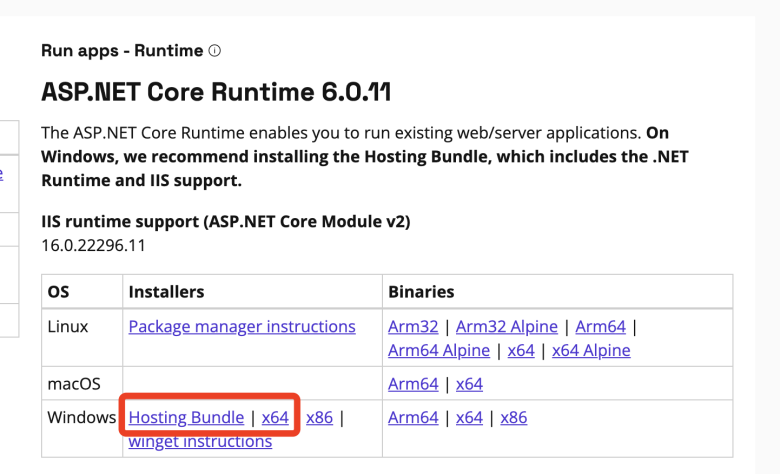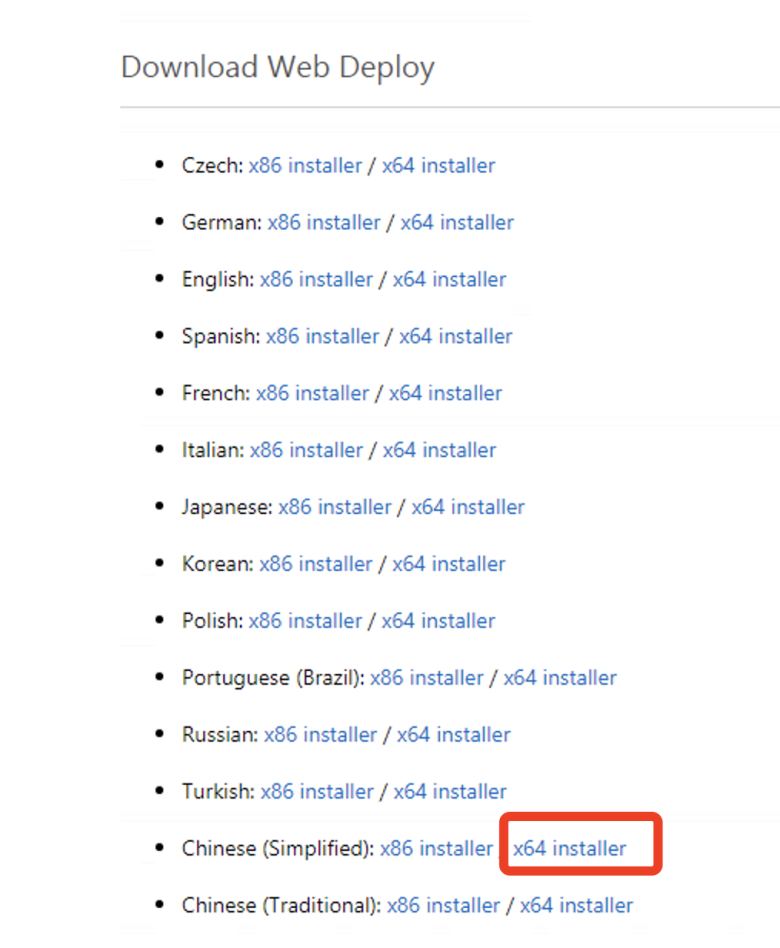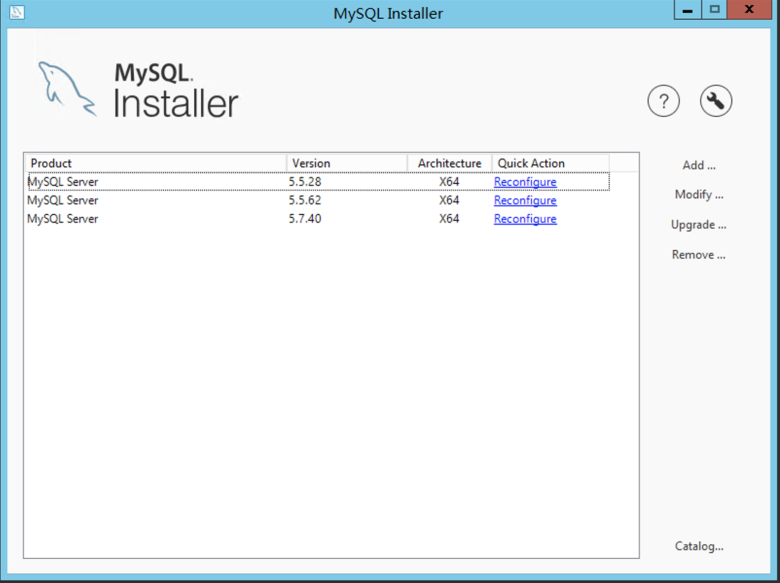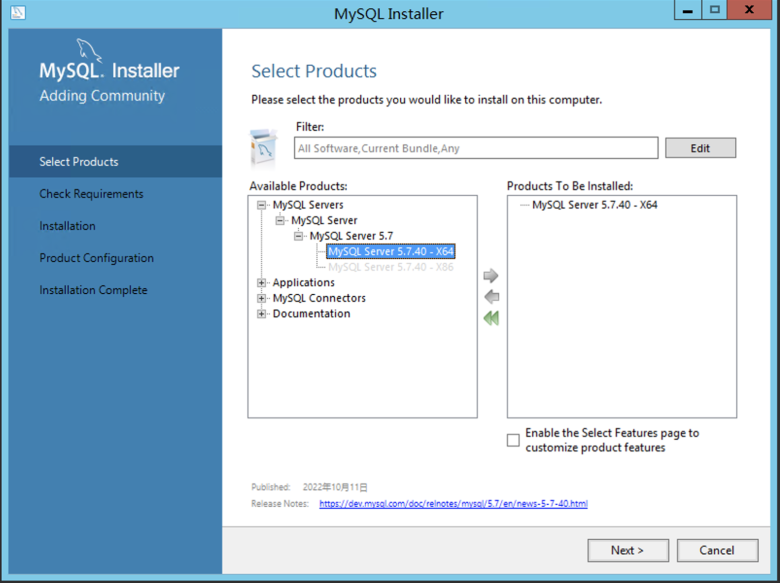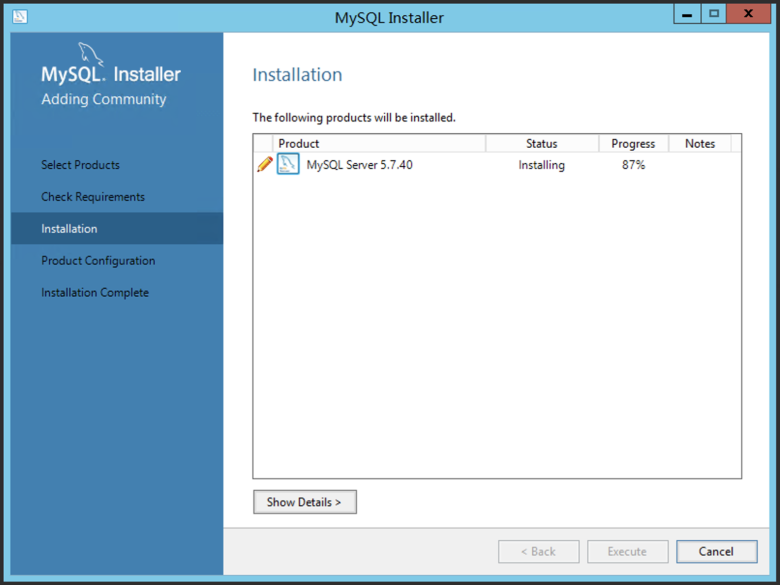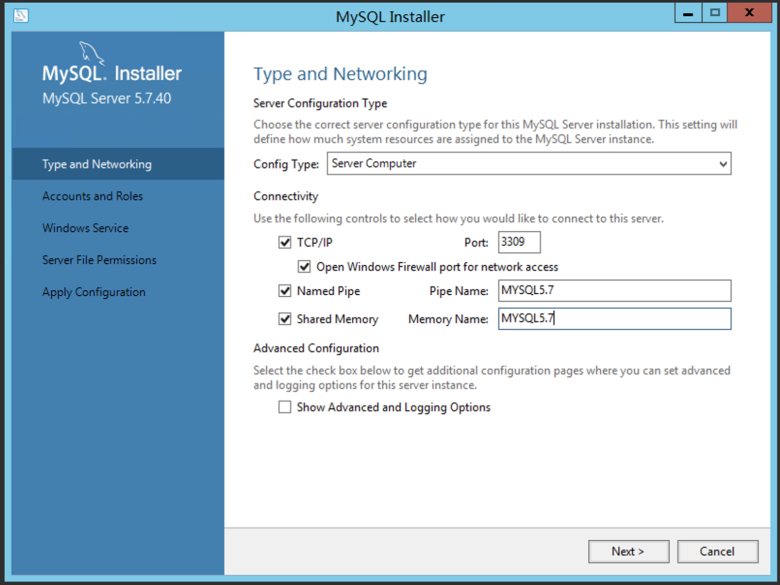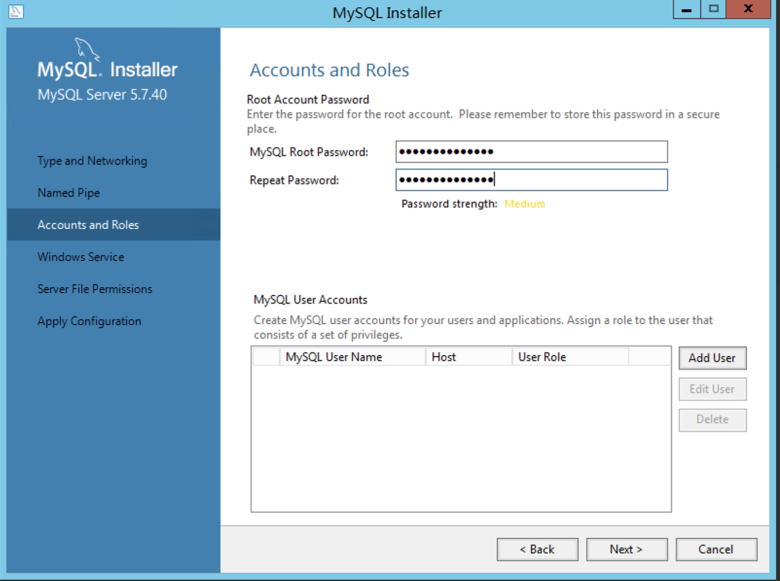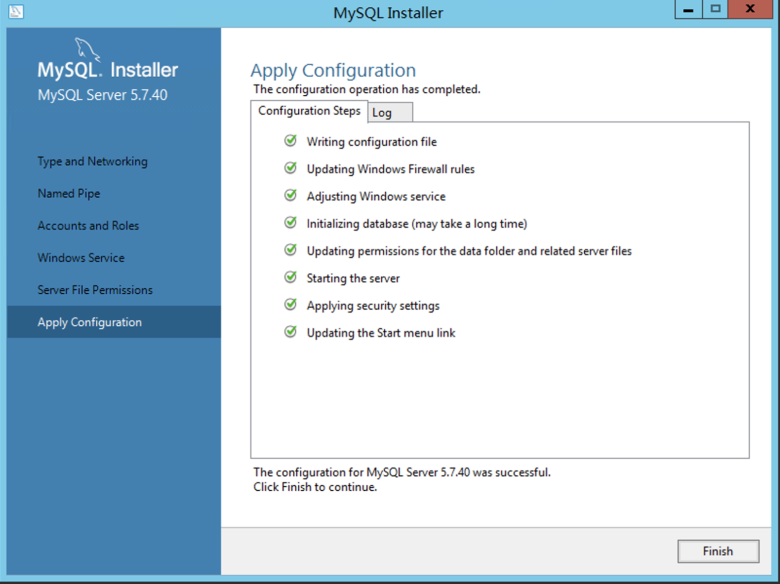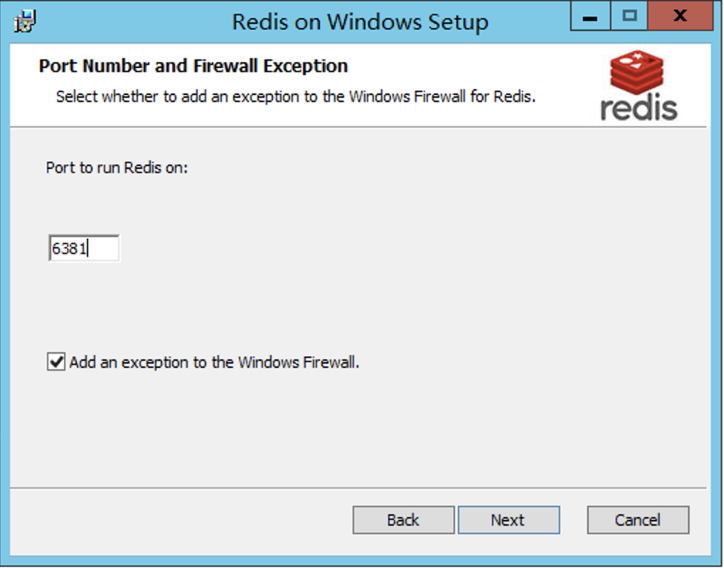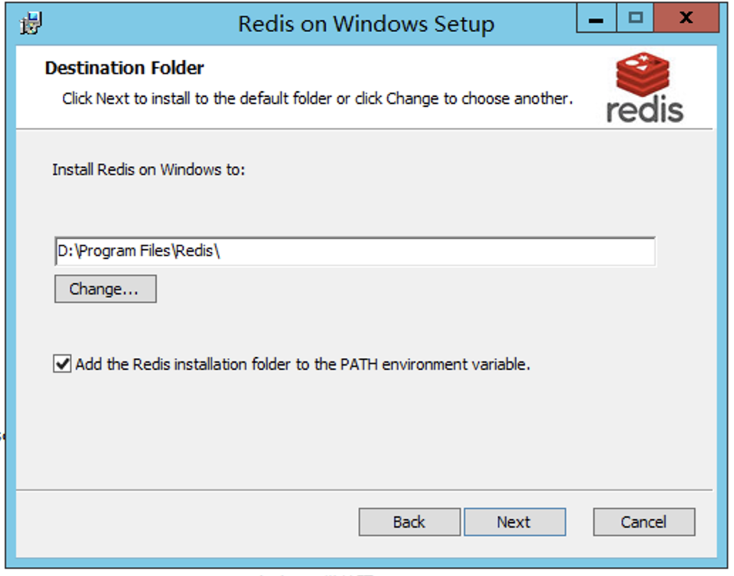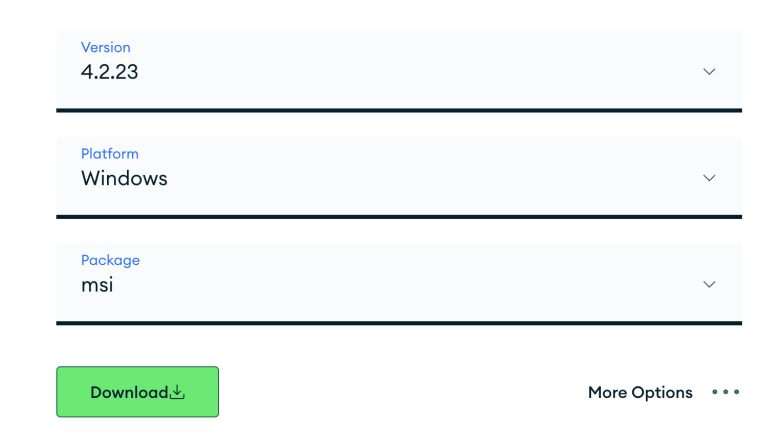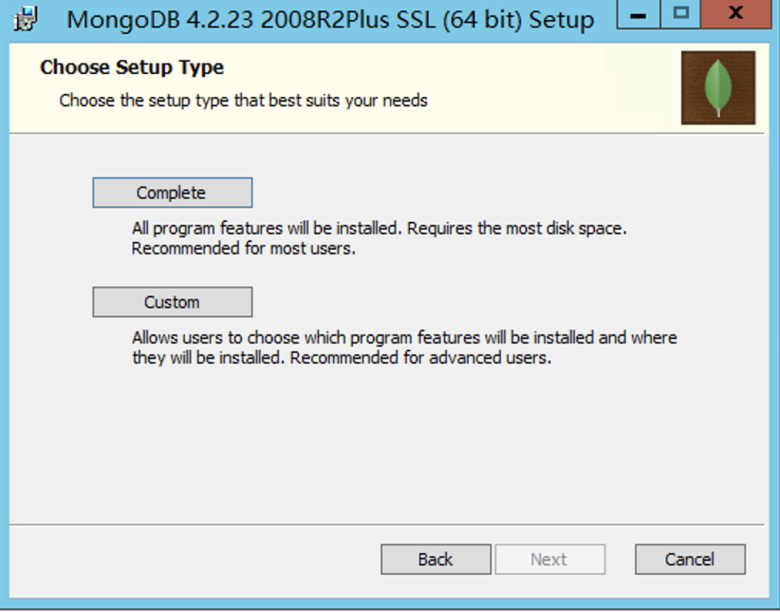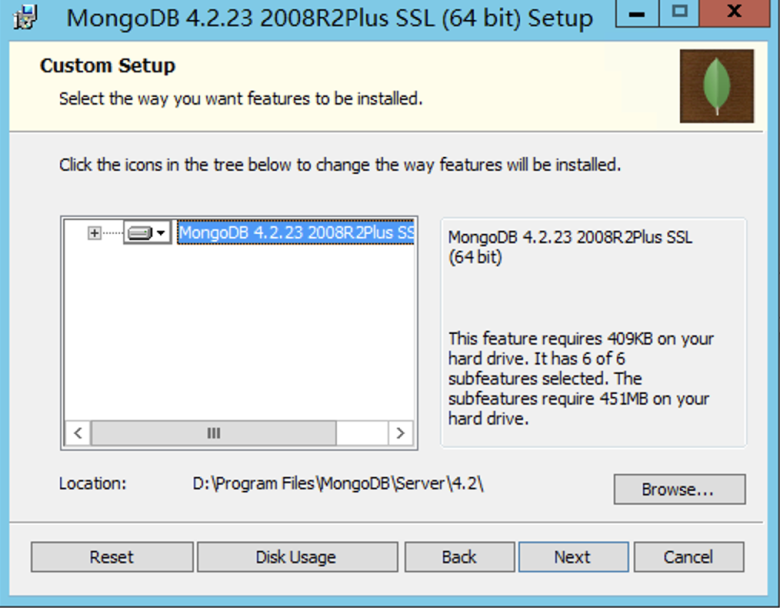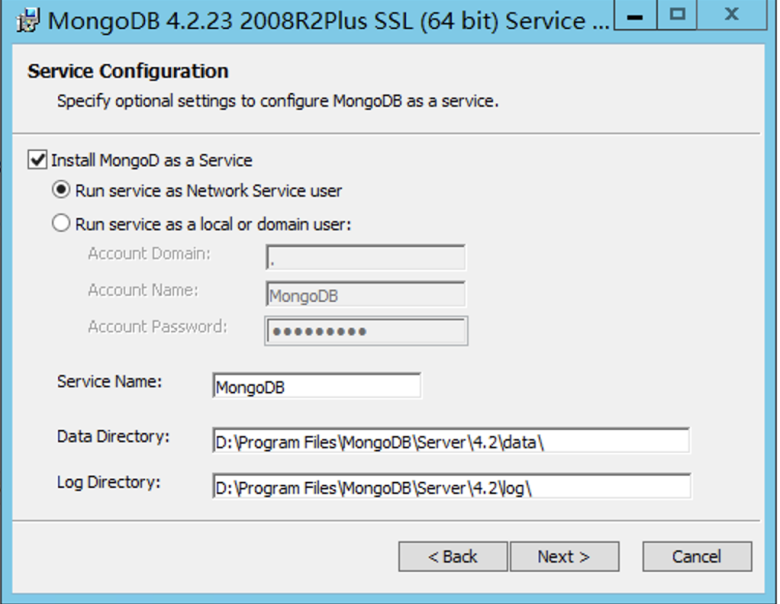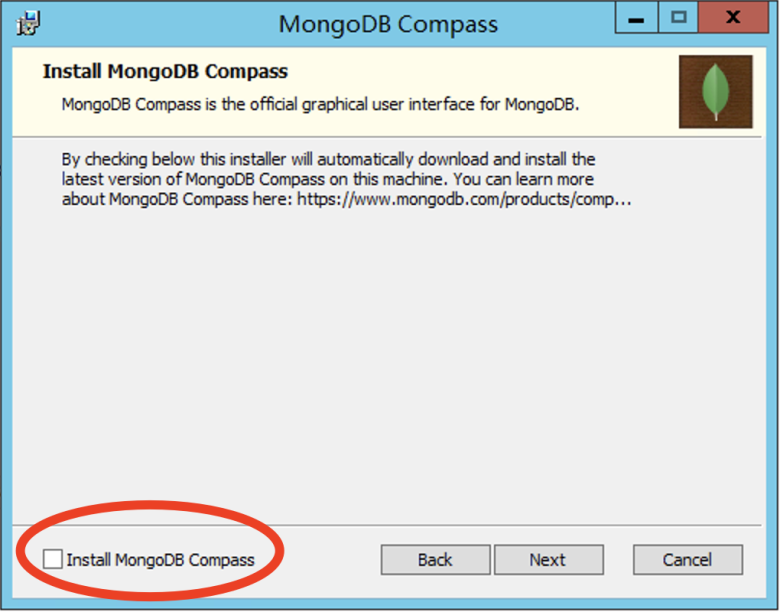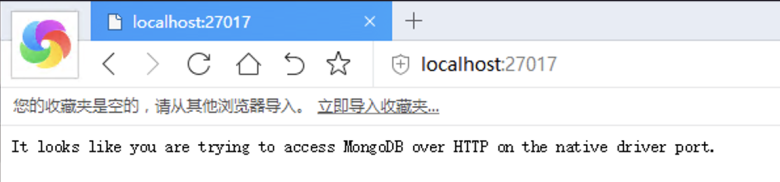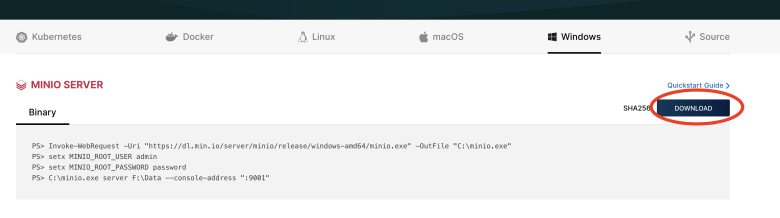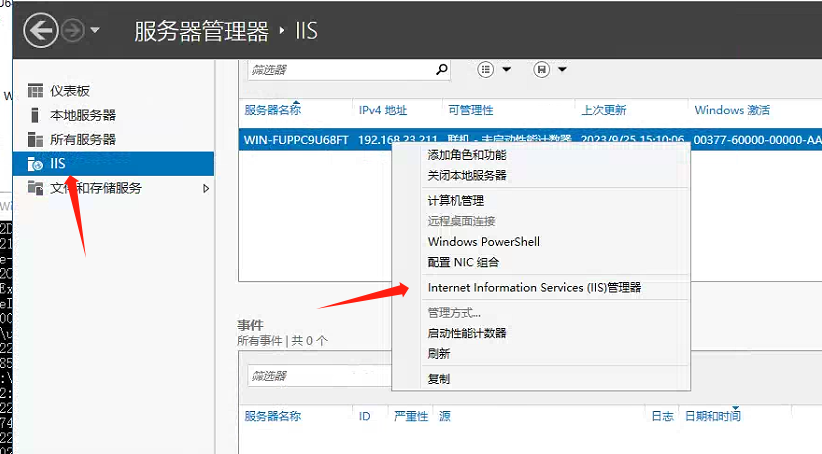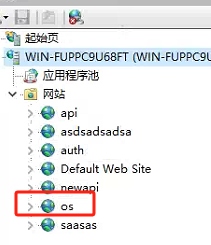Windows部署
环境安装
安装.NET运行环境
- 下载并安装Hosting Bundle、ASP.NET Core Runtime 9.x x64版本这2个文件,如图
- https://dotnet.microsoft.com/en-us/download/dotnet/9.0
下载Web Deploy
- https://www.iis.net/downloads/microsoft/web-deploy
- 建议安装完后检查下iis模块中是否有AspNetCoreModuleV2的模块
- 安装时选择典型安装即可
- 保证以下2个服务是[正在运行]中,并且启动类型配置为[自动](有些windows server2016系统不需要检查这一步)
- 注意:可能会遇到服务启动报错等其它问题,建议此时重启一下服务器操作系统。
安装IIS
- 此步骤为基操,可百度。
安装MySql数据库
- 支持MySql5.5、5.6、5.7、8.0
- 官方5.7下载地址:https://dev.mysql.com/downloads/file/?id=514047
- 点击页面中的【No thanks, just start my download.】文字链接进行下载
- 安装开始时若提示Upgrage,点击【No】
- 安装时提示Chooseing a Setup Type,选择【Server only】
- 安装步骤截图(不同时间下载的安装包可能界面会不太一样,但大致相同):
- 点击右侧【Add】
- a)安装完成后,需要将端口号在防火墙放行。
- b)允许mysql远程连接:
json
进入C:\Windows\System32\cmd.exe或C:\Program Files\MySQL\MySQL Server 5.7\bin安装目录,执行cmd命令:
#mysql -uroot -p密码 -P端口 (如:mysql -uroot -pmysql5.7.itdos -P3309)
#use mysql;
#update user set host='%' where user ='root';
#FLUSH PRIVILEGES;
#GRANT ALL PRIVILEGES ON *.* TO 'root'@'%'WITH GRANT OPTION;
以上均为mysql常用命令,此时需要在服务器防火墙开放mysql端口,如果是阿里云还需要配置安全组开放端口。
- c)在本地使用Navicat连接mysql、创建数据库(注意数据库编码使用utf8mb4、utf8mb4_general_ci)、还原https://os.cyguzi.com上面的数据库(建议使用Navicat连接外网上的库,然后备份下来再还原,也可从宝塔中下载数据库备份)。Navicat破解版:https://static.itdos.com/soft/Navicat-Premium-15.zip
安装Redis缓存
- 下载redis msi安装包:https://github.com/microsoftarchive/redis/releases
- Github偶尔很慢,iTdos链接:https://static.itdos.com/soft/redis-x64-3.0.504.msi
- 安装步骤比较简单:
- 安装完成后可以看到服务中Redis服务正在运行。
- 编辑安装目录此文件:D:\Program Files\Redis\redis.windows-service.conf
- a)允许远程连接:大概第60行左右#bind 127.0.0.1 下面添加一行:bind 0.0.0.0
- b)设置密码:大概第387行左右# requirepass foobared 下面添加一行:requirepass redis.itdos(redis.itdos为密码,可自定义)
- c)重启Redis服务,防火墙需要开放端口,使用redis连接工具测试连接。
安装MongoDB数据库
- 目前我们使用的是4.2.23,4.4.17不支持Windows Server2012 R2,6.x在centos下命令有变。
- 下载msi安装包:https://www.mongodb.com/try/download/community
- iTdos下载地址:https://static.itdos.com/soft/mongodb-win32-x86_64-2012plus-4.2.23-signed.msi
- 选择Custom
- 使用默认的Run service as Network Service user
- 去掉 Install MongoDB Compass的勾。
- 安装完成后访问:localhost:27017 出现以下界面表示安装成功,Windows服务中也会有MongoDB服务正在运行。
- 设置帐号密码:
- a)进入MongoDB安装目录:D:\Program Files\MongoDB\Server\4.2\bin 执行cmd
- b)执行命令:
json
#mongo
#use admin
#db.createUser({user: 'root', pwd: 'iTdos.mongo', roles: ['root']})
说明:创建root用户,密码iTdos.mongo(自定义)
#db.auth('root', 'iTdos.mongo')
说明:测试连接,返回1表示正确安装MinIO分布式存储
- 进入官网下载安装程序:https://min.io/download#/windows
- 就一个exe程序
- 运行方式:
- a)将minio.exe放到某个目录,如D:\Microi\Minio\minio.exe。
- b)下载WinSW-net461.exe:https://static.itdos.com/soft/WinSW-net461.exe 将它放到minio.exe同样的位置,且修改文件名为minio-server.exe
- c)在minio.exe目录新建一个minio-server.xml文件,链接:https://static.itdos.com/soft/minio-server.xml
- d)cmd进入minio.exe所在目录(注意并不是直接鼠标双击运行exe)
- e)执行命令:
json
#minio-server.exe install
#minio-server.exe start
其它常用命令:
#minio-server.exe stop
#sc delete minio-server.exe
服务器需要对应端口。
注意:
Sys_OsClients中的【MinIOEndPoint】需要配置为:{服务器内网IP}:9000
系统设置--开发配置中的【FileServer】需要配置为:http://{服务器外网IP}:9000/itdos-public
- f)访问 localhost:9000,默认帐号均为minioadmin
- g)创建2个Bucket,一个私有,一个公有,可分别取名(名称自定义):itdos-public(需界面中配置权限为public)、itdos-private
安装IIS环境
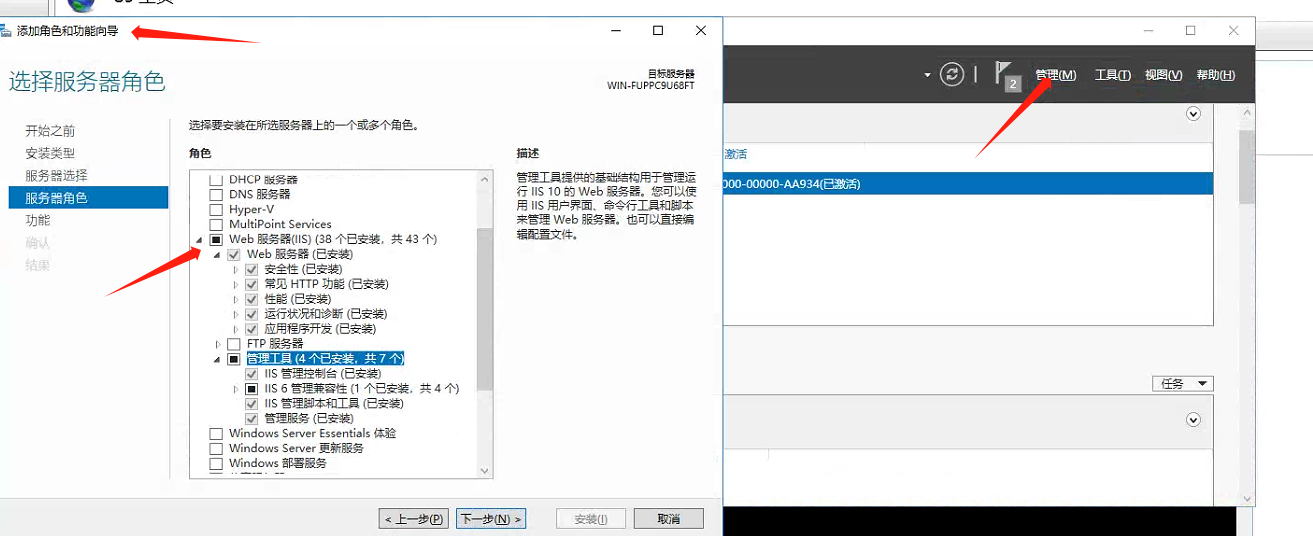
- 打开服务器管理界面
- 管理 --添加角色和功能 -- 默认下一步到 服务器角色 ---勾选 Web服务器(IIS)全部勾选(FTP服务器模块除外)
- 默认下一步 直到安装成功
- 打开IIS 管理界面
程序部署
下载并解压程序2件套
部署microi-api后端接口系统
- 根目录打开appsettings.json文件,编辑修改[OsClient、OsClientType、OsClientNetwork、OsClientDbConn]四个参数,改成本地对应的
- 修改完成后,在同级目录下运行cmd或者powershell,执行命令
dotnet Microi.net.Auth.dll --urls=http://0.0.0.0:1051,成功运行程序,若提示lisence问题,则提供对应的HID(注意HID会在报错信息中输出,可直接获取HID),反馈给系统管理员,来获取商业授权获取证书,获取后,放到同级目录下覆盖后,再次运行命令即可。- 部署完成后,访问是否正常(假设端口为1051):localhost:1051
- 最后可将改服务程序制作成windows server服务进行管理,命令参考如下:
sc create microi-api binPath="C:\Microi\Microi.net.Auth\net10.0\Microi.net.Api.exe"
部署microi-web前端访问系统
- 直接创建网站即可,使用任意程序池均可,不用配置环境变量,
- 但需要修改根目录/index.html中的OsClient、ApiBase对应的变量值。这里图中只是参考,要按真实的client名字和api地址接口来填写